ಪರಿವಿಡಿ
ನಾನು ಈವೆಂಟ್ಗಾಗಿ ಕೆಲಸ ಮಾಡುತ್ತಿದ್ದಾಗ & ಎಕ್ಸ್ಪೋ ಕಂಪನಿ, ನಾನು ಡಿಜಿಟಲ್ ಮತ್ತು ಪ್ರಿಂಟ್ ವಿನ್ಯಾಸ ಎರಡನ್ನೂ ಮಾಡಬೇಕಾಗಿತ್ತು, ಆದ್ದರಿಂದ, ನಾನು ಆಗಾಗ್ಗೆ ಬಣ್ಣ ವಿಧಾನಗಳ ನಡುವೆ ಬದಲಾಯಿಸಬೇಕಾಗಿತ್ತು, ವಿಶೇಷವಾಗಿ RGB ಮತ್ತು CMYK.
ಅದೃಷ್ಟವಶಾತ್, ಅಡೋಬ್ ಇಲ್ಲಸ್ಟ್ರೇಟರ್ ಅದನ್ನು ಬಹಳ ಸುಲಭಗೊಳಿಸಿದೆ ಮತ್ತು ನೀವು ವಿವಿಧ ಸೆಟ್ಟಿಂಗ್ಗಳಲ್ಲಿ ಬಣ್ಣ ಮೋಡ್ ಅನ್ನು ಬದಲಾಯಿಸಬಹುದು. ನೀವು ಬಣ್ಣ ಮೋಡ್ ಅನ್ನು CMYK ಗೆ ಬದಲಾಯಿಸಲು ನಿಮ್ಮ ಕಲಾಕೃತಿಯನ್ನು ಮುದ್ರಿಸಲು ಬಯಸುತ್ತೀರಾ ಅಥವಾ ಬಣ್ಣಕ್ಕಾಗಿ ನೀವು ಈಗಾಗಲೇ ಹೊಂದಿರುವ ಹೆಕ್ಸ್ ಕೋಡ್ ಅನ್ನು ಇನ್ಪುಟ್ ಮಾಡಲು ಬಯಸುತ್ತೀರಾ, ನೀವು ಮಾರ್ಗವನ್ನು ಕಂಡುಕೊಳ್ಳುವಿರಿ.
ಈ ಲೇಖನದಲ್ಲಿ, ಡಾಕ್ಯುಮೆಂಟ್ ಕಲರ್ ಮೋಡ್, ಆಬ್ಜೆಕ್ಟ್ ಕಲರ್ ಮೋಡ್ ಮತ್ತು ಕಲರ್ ಪ್ಯಾನಲ್ ಕಲರ್ ಮೋಡ್ ಸೇರಿದಂತೆ ಅಡೋಬ್ ಇಲ್ಲಸ್ಟ್ರೇಟರ್ನಲ್ಲಿ ಕಲರ್ ಮೋಡ್ ಅನ್ನು ಬದಲಾಯಿಸಲು ಮೂರು ಸಾಮಾನ್ಯ ವಿಧಾನಗಳನ್ನು ನಿಮ್ಮೊಂದಿಗೆ ಹಂಚಿಕೊಳ್ಳಲು ನಾನು ಬಯಸುತ್ತೇನೆ.
ಚೆನ್ನಾಗಿದೆಯೇ? ಅನುಸರಿಸಿ.
ಅಡೋಬ್ ಇಲ್ಲಸ್ಟ್ರೇಟರ್ನಲ್ಲಿ ಬಣ್ಣ ಮೋಡ್ ಅನ್ನು ಬದಲಾಯಿಸಲು 3 ಮಾರ್ಗಗಳು
ನೀವು ಡಾಕ್ಯುಮೆಂಟ್ ಕಲರ್ ಮೋಡ್ ಅನ್ನು CMYK/RGB ಗೆ ಬದಲಾಯಿಸಬಹುದು ಮತ್ತು ನೀವು ಬಣ್ಣದ ಪ್ಯಾನೆಲ್ ಕಲರ್ ಮೋಡ್ ಅನ್ನು ಬದಲಾಯಿಸಲು ಬಯಸಿದರೆ ನಿಮಗೆ ಹಲವಾರು ಆಯ್ಕೆಗಳಿವೆ ಅಥವಾ ಆಬ್ಜೆಕ್ಟ್ ಕಲರ್ ಮೋಡ್.
ಗಮನಿಸಿ: ಎಲ್ಲಾ ಸ್ಕ್ರೀನ್ಶಾಟ್ಗಳನ್ನು ಅಡೋಬ್ ಇಲ್ಲಸ್ಟ್ರೇಟರ್ CC 2021 ಮ್ಯಾಕ್ ಆವೃತ್ತಿಯಿಂದ ತೆಗೆದುಕೊಳ್ಳಲಾಗಿದೆ. ವಿಂಡೋಸ್ ಅಥವಾ ಇತರ ಆವೃತ್ತಿಗಳು ವಿಭಿನ್ನವಾಗಿ ಕಾಣಿಸಬಹುದು.
1. ಡಾಕ್ಯುಮೆಂಟ್ ಕಲರ್ ಮೋಡ್ ಬದಲಾಯಿಸಿ
ಡಾಕ್ಯುಮೆಂಟ್ ಕಲರ್ ಮೋಡ್ಗೆ ಕೇವಲ ಎರಡು ಆಯ್ಕೆಗಳಿವೆ, CMYK ಮತ್ತು RGB. ಓವರ್ಹೆಡ್ ಮೆನು ಫೈಲ್ > ಡಾಕ್ಯುಮೆಂಟ್ ಕಲರ್ ಮೋಡ್ ನಿಂದ ನೀವು ಅದನ್ನು ತ್ವರಿತವಾಗಿ ಬದಲಾಯಿಸಬಹುದು ಮತ್ತು ನಿಮಗೆ ಅಗತ್ಯವಿರುವ ಆಯ್ಕೆಯನ್ನು ಆರಿಸಿ.

ಸಲಹೆ: ನಿಮ್ಮ ಕಲಾಕೃತಿಯನ್ನು ನೀವು ಮುದ್ರಿಸಬೇಕಾದರೆ, ಡಾಕ್ಯುಮೆಂಟ್ ಕಲರ್ ಮೋಡ್ ಅನ್ನು CMYK ಗೆ ಬದಲಾಯಿಸಲು ಹೆಚ್ಚು ಶಿಫಾರಸು ಮಾಡಲಾಗಿದೆ.
2. ಬಣ್ಣ ಫಲಕದ ಬಣ್ಣ ಮೋಡ್ ಅನ್ನು ಬದಲಾಯಿಸಿ
ನೀವು ಬಣ್ಣದ ಫಲಕವನ್ನು ತೆರೆದಾಗ, ನಿಮ್ಮ ಡಾಕ್ಯುಮೆಂಟ್ CMYK ಬಣ್ಣ ಮೋಡ್ನಲ್ಲಿದ್ದರೆ, ನೀವು ಈ ರೀತಿಯದನ್ನು ನೋಡುತ್ತೀರಿ.
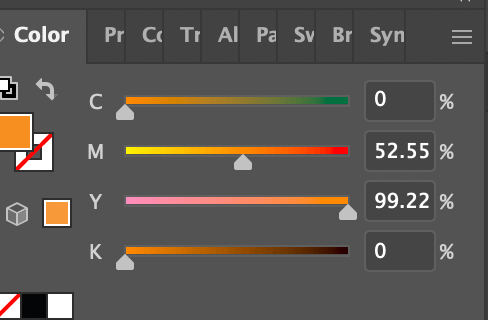
CMYK ಮೌಲ್ಯದ ಶೇಕಡಾವಾರು ಪ್ರಮಾಣವನ್ನು ಟ್ರ್ಯಾಕ್ ಮಾಡುವುದು ಕೆಲವೊಮ್ಮೆ ಕಷ್ಟ ಎಂಬುದು ನಿಜ. ಹೆಚ್ಚಾಗಿ ನಾವು ಡಿಜಿಟಲ್ ಕೆಲಸ ಮಾಡುವಾಗ, RGB ಬಣ್ಣ ಮೋಡ್ನಲ್ಲಿ ನೀವು ಕಂಡುಕೊಳ್ಳಬಹುದಾದ F78F1F ನಂತಹ ಬಣ್ಣದ ಕೋಡ್ ಅನ್ನು ನಾವು ಸಾಮಾನ್ಯವಾಗಿ ಪಡೆಯುತ್ತೇವೆ.
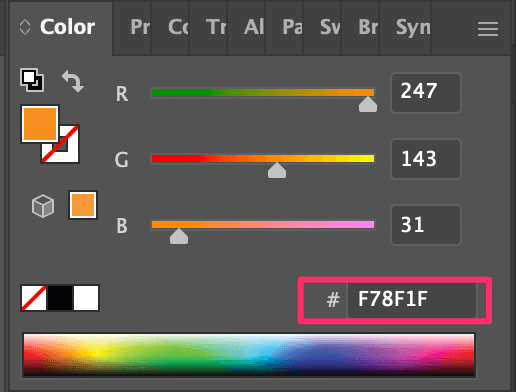
ಈ ಎರಡು ಬಣ್ಣ ವಿಧಾನಗಳ ಹೊರತಾಗಿ, ನೀವು HSB, ಗ್ರೇಸ್ಕೇಲ್, ಇತ್ಯಾದಿಗಳಂತಹ ಇತರ ಆಯ್ಕೆಗಳನ್ನು ಕಾಣಬಹುದು. ಬಣ್ಣದ ಪ್ಯಾನೆಲ್ನ ಬಲ ಮೇಲಿನ ಬಲ ಮೂಲೆಯಲ್ಲಿರುವ ಗುಪ್ತ ಮೆನುವಿನ ಮೇಲೆ ಕ್ಲಿಕ್ ಮಾಡಿ ಮತ್ತು ಬಣ್ಣದ ಮೋಡ್ ಅನ್ನು ಆಯ್ಕೆಮಾಡಿ.
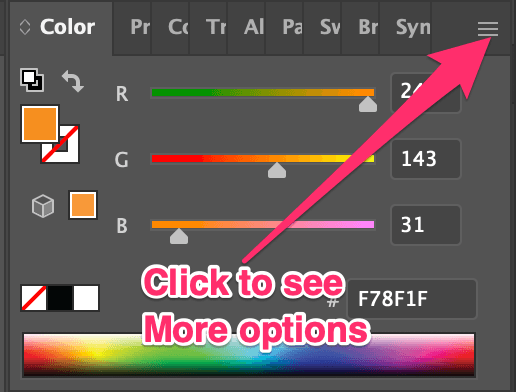
ನೀವು ಮರೆಮಾಡಿದ ಮೆನುವಿನ ಮೇಲೆ ಕ್ಲಿಕ್ ಮಾಡಿದ ನಂತರ ನೀವು ಆಯ್ಕೆಮಾಡಬಹುದಾದ ಆಯ್ಕೆಗಳು ಇವು.
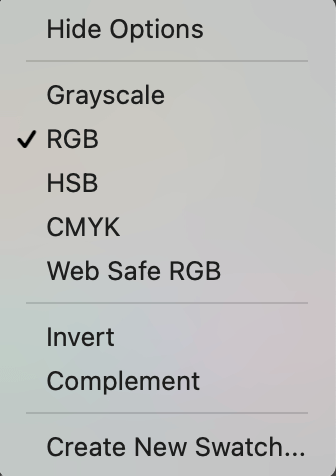
ಉದಾಹರಣೆಗೆ, ಗ್ರೇಸ್ಕೇಲ್ ಬಣ್ಣದ ಫಲಕವು ಈ ರೀತಿ ಕಾಣುತ್ತದೆ.
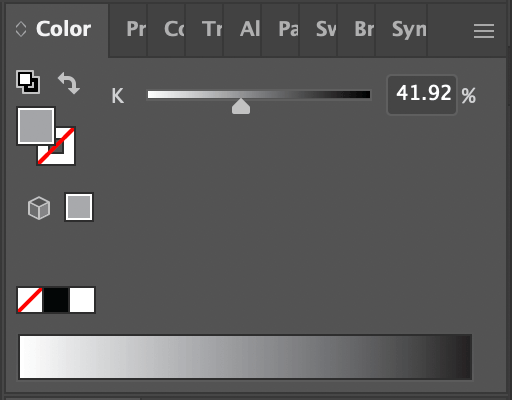
ಇದು ವಸ್ತುವಿನ ಬಣ್ಣವನ್ನು ಗ್ರೇಸ್ಕೇಲ್ ಅಥವಾ ಕಪ್ಪು ಮತ್ತು ಬಿಳಿ ಬಣ್ಣಕ್ಕೆ ಬದಲಾಯಿಸುವ ವಿಧಾನಗಳಲ್ಲಿ ಒಂದಾಗಿದೆ.
3. ಆಬ್ಜೆಕ್ಟ್ ಕಲರ್ ಮೋಡ್ ಬದಲಾಯಿಸಿ
ನಾನು ಮೇಲೆ ಸಂಕ್ಷಿಪ್ತವಾಗಿ ಹೇಳಿದಂತೆ, ನೀವು ಬಣ್ಣ ಫಲಕದಿಂದ ಬಣ್ಣದ ಮೋಡ್ ಅನ್ನು ಬದಲಾಯಿಸಬಹುದು. ವಸ್ತುವನ್ನು ಆಯ್ಕೆ ಮಾಡಿ, ಬಣ್ಣ ಫಲಕಕ್ಕೆ ಹೋಗಿ ಮತ್ತು ಬಣ್ಣ ಮೋಡ್ ಅನ್ನು ಬದಲಾಯಿಸಿ.
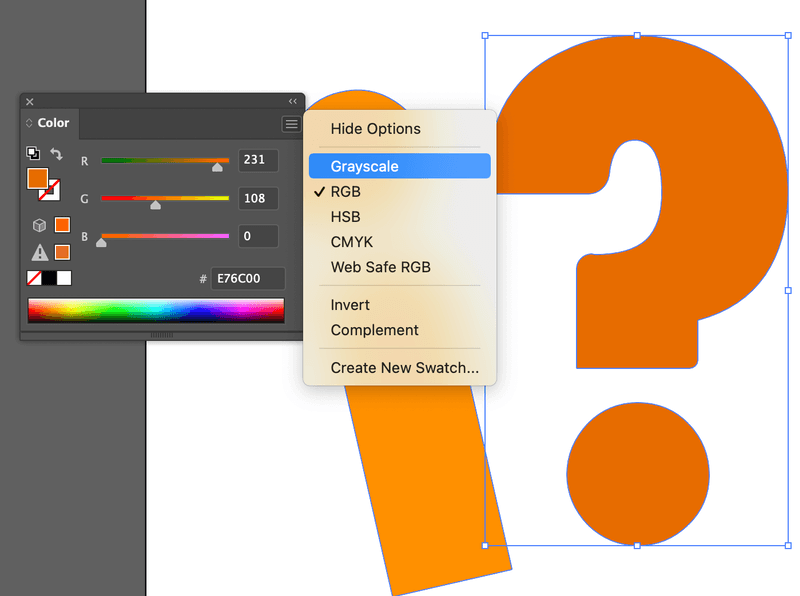
ಉದಾಹರಣೆಗೆ, ನಾನು ಪ್ರಶ್ನಾರ್ಥಕ ಚಿಹ್ನೆಯನ್ನು ಗ್ರೇಸ್ಕೇಲ್ಗೆ ಬದಲಾಯಿಸಲು ಬಯಸುತ್ತೇನೆ. ಈಗ ಅವರು RGB ಯಲ್ಲಿದ್ದಾರೆ. ಮೇಲಿನ ವಿಧಾನವನ್ನು ಅನುಸರಿಸುವ ಬಣ್ಣ ಫಲಕದಿಂದ ಇದನ್ನು ಮಾಡಲು ಒಂದು ಮಾರ್ಗವಾಗಿದೆ.
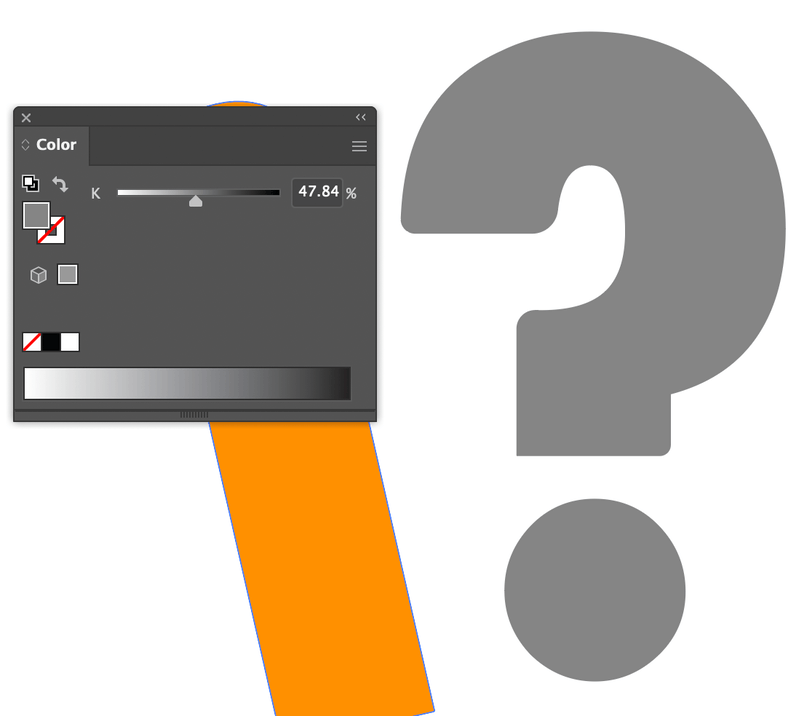
ಇದನ್ನು ಮಾಡಲು ಇನ್ನೊಂದು ಮಾರ್ಗವೆಂದರೆ ಓವರ್ಹೆಡ್ ಮೆನು ಸಂಪಾದಿಸಿ > ಬಣ್ಣಗಳನ್ನು ಸಂಪಾದಿಸಿ ಮತ್ತು ನೀವು ಬಣ್ಣ ಮೋಡ್ ಅನ್ನು ಆಯ್ಕೆ ಮಾಡಬಹುದು.
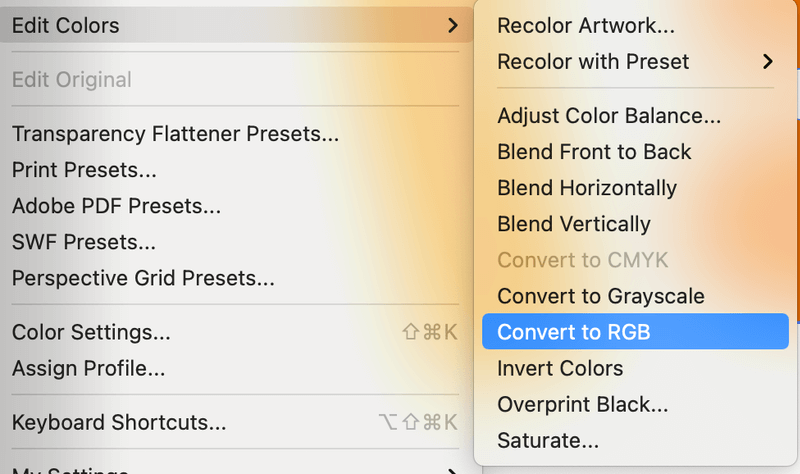
FAQ ಗಳು
ಇತರ ವಿನ್ಯಾಸಕರ ಕೆಳಗಿನ ಕೆಲವು ಪ್ರಶ್ನೆಗಳಲ್ಲಿ ನೀವು ಆಸಕ್ತಿ ಹೊಂದಿರಬಹುದುಹೊಂದಿವೆ.
ಇಲ್ಲಸ್ಟ್ರೇಟರ್ನಲ್ಲಿ ಡಾಕ್ಯುಮೆಂಟ್ ಕಲರ್ ಮೋಡ್ ಅನ್ನು ಹೇಗೆ ಹೊಂದಿಸುವುದು?
Adobe Illustrator ನಲ್ಲಿ ನೀವು ಹೊಸ ಡಾಕ್ಯುಮೆಂಟ್ ಅನ್ನು ರಚಿಸಿದಾಗ, ನೀವು ಬಣ್ಣ ಮೋಡ್ ಆಯ್ಕೆಗಳನ್ನು ನೋಡುತ್ತೀರಿ. ನೀವು RGB ಬಣ್ಣ ಅಥವಾ CMYK ಬಣ್ಣವನ್ನು ಆಯ್ಕೆ ಮಾಡಬಹುದು.
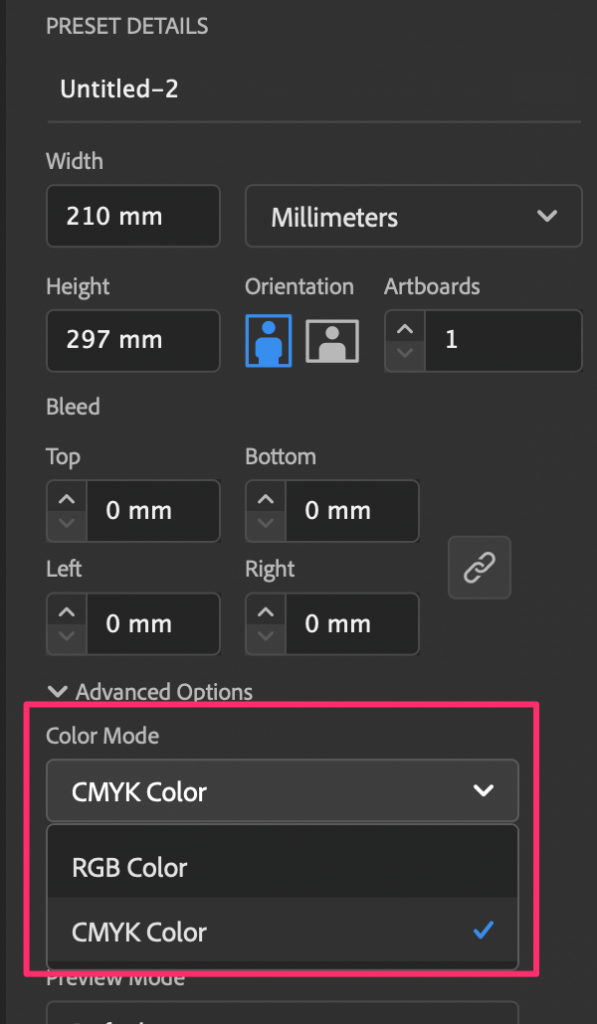
CMYK ಕಲರ್ ಮೋಡ್ನಲ್ಲಿ ಚಿತ್ರದ RGB ಮೌಲ್ಯವನ್ನು ಹೇಗೆ ಪಡೆಯುವುದು?
ಮೊದಲನೆಯದಾಗಿ, ಬಣ್ಣ ಮೋಡ್ ಅನ್ನು CMYK ನಿಂದ RGB ಗೆ ಬದಲಾಯಿಸಿ. ನೀವು ವೆಕ್ಟರ್ ಅಲ್ಲದ ಚಿತ್ರವನ್ನು ಹೊಂದಿದ್ದರೆ ಮತ್ತು ಆ ಚಿತ್ರದ ಒಂದು ನಿರ್ದಿಷ್ಟ ಬಣ್ಣದ RGB ಮೌಲ್ಯವನ್ನು ನೀವು ತಿಳಿದುಕೊಳ್ಳಲು ಬಯಸಿದರೆ, ಬಣ್ಣವನ್ನು ಮಾದರಿ ಮಾಡಲು ನೀವು Eyedropper ಟೂಲ್ ಅನ್ನು ಬಳಸಬಹುದು ಮತ್ತು ನೀವು <8 ಅನ್ನು ನೋಡುವ ಬಣ್ಣ ಫಲಕದಲ್ಲಿ ತೋರಿಸಬೇಕು># .
ನಾನು ಮುದ್ರಣಕ್ಕಾಗಿ ಬಣ್ಣದ ಮೋಡ್ ಅನ್ನು CMYK ಗೆ ಬದಲಾಯಿಸಬೇಕೇ?
ಸಾಮಾನ್ಯವಾಗಿ, ನೀವು ಮುದ್ರಣಕ್ಕಾಗಿ ಬಣ್ಣದ ಮೋಡ್ ಅನ್ನು CMYK ಗೆ ಬದಲಾಯಿಸಬೇಕು, ಆದರೆ ಇದು ಕಟ್ಟುನಿಟ್ಟಾದ ನಿಯಮವಲ್ಲ. CMYK ಅನ್ನು ಪ್ರಿಂಟಿಂಗ್ಗಾಗಿ ಪ್ರಧಾನ ಬಣ್ಣ ಮೋಡ್ನಂತೆ ಪರಿಚಯಿಸಲಾಗಿದೆ ಏಕೆಂದರೆ CMYK ಅನ್ನು ಶಾಯಿಯಿಂದ ರಚಿಸಲಾಗಿದೆ ಮತ್ತು ಮುದ್ರಕಗಳು ಶಾಯಿಯನ್ನು ಬಳಸುತ್ತವೆ.
ಕೆಲವು ಜನರು ಮುದ್ರಣಕ್ಕಾಗಿ RGB ಬಣ್ಣದ ಮೋಡ್ ಅನ್ನು ಬಳಸುತ್ತಾರೆ ಏಕೆಂದರೆ CMYK ಆವೃತ್ತಿಯು ತಮ್ಮ ಬಣ್ಣಗಳನ್ನು ಅಮೂಲ್ಯವಾಗಿ ವ್ಯಕ್ತಪಡಿಸಲು ಸಾಧ್ಯವಿಲ್ಲ. ಸಮಸ್ಯೆಯೆಂದರೆ ಕೆಲವು RGB ಬಣ್ಣಗಳನ್ನು ಪ್ರಿಂಟರ್ನಲ್ಲಿ ಗುರುತಿಸದೇ ಇರಬಹುದು ಅಥವಾ ಅದು ತುಂಬಾ ಪ್ರಕಾಶಮಾನವಾಗಿ ಹೊರಹೊಮ್ಮುತ್ತದೆ.
RGB, CMYK, ಅಥವಾ ಗ್ರೇಸ್ಕೇಲ್ ಅನ್ನು ಸುತ್ತಿಕೊಳ್ಳುವುದೇ? ವಾಸ್ತವವಾಗಿ, ನೀವು ಇಲ್ಲಸ್ಟ್ರೇಟರ್ನಲ್ಲಿ ವಿವಿಧ ಯೋಜನೆಗಳಲ್ಲಿ ಕಾರ್ಯನಿರ್ವಹಿಸುವ ಎಲ್ಲಾ ವಿಭಿನ್ನ ಆಯ್ಕೆಗಳಿಗೆ ಬಣ್ಣ ಮೋಡ್ ಅನ್ನು ಬದಲಾಯಿಸಬೇಕಾಗಬಹುದು. ನೀವು ಡಾಕ್ಯುಮೆಂಟ್ ಕಲರ್ ಮೋಡ್ ಅನ್ನು ಬದಲಾಯಿಸುತ್ತಿರಲಿ ಅಥವಾ ಬಣ್ಣ ಹೆಕ್ಸ್ ಕೋಡ್ ಅನ್ನು ಕಂಡುಹಿಡಿಯಲು ಬಯಸಿದರೆ, ಮೇಲಿನ ತ್ವರಿತ ಮಾರ್ಗದರ್ಶಿಯನ್ನು ಅನುಸರಿಸಿ ನಿಮ್ಮ ಮಾರ್ಗವನ್ನು ನೀವು ಕಂಡುಕೊಳ್ಳುತ್ತೀರಿ.
ಇರಿ99% ಸಮಯ, CMYK ಬಣ್ಣವು ಮುದ್ರಣಕ್ಕಾಗಿ ಅತ್ಯುತ್ತಮ ಆಯ್ಕೆಯಾಗಿದೆ ಮತ್ತು RGB ಬಣ್ಣವನ್ನು ವೆಬ್ಗಾಗಿ ವಿನ್ಯಾಸಗೊಳಿಸಲಾಗಿದೆ.

